Napraw: Nieprzypięte aplikacje ciągle się pojawiają w systemie Windows 11

Jeśli nieprzypięte aplikacje i programy ciągle pojawiają się na pasku zadań, możesz edytować plik Layout XML i usunąć niestandardowe linie.
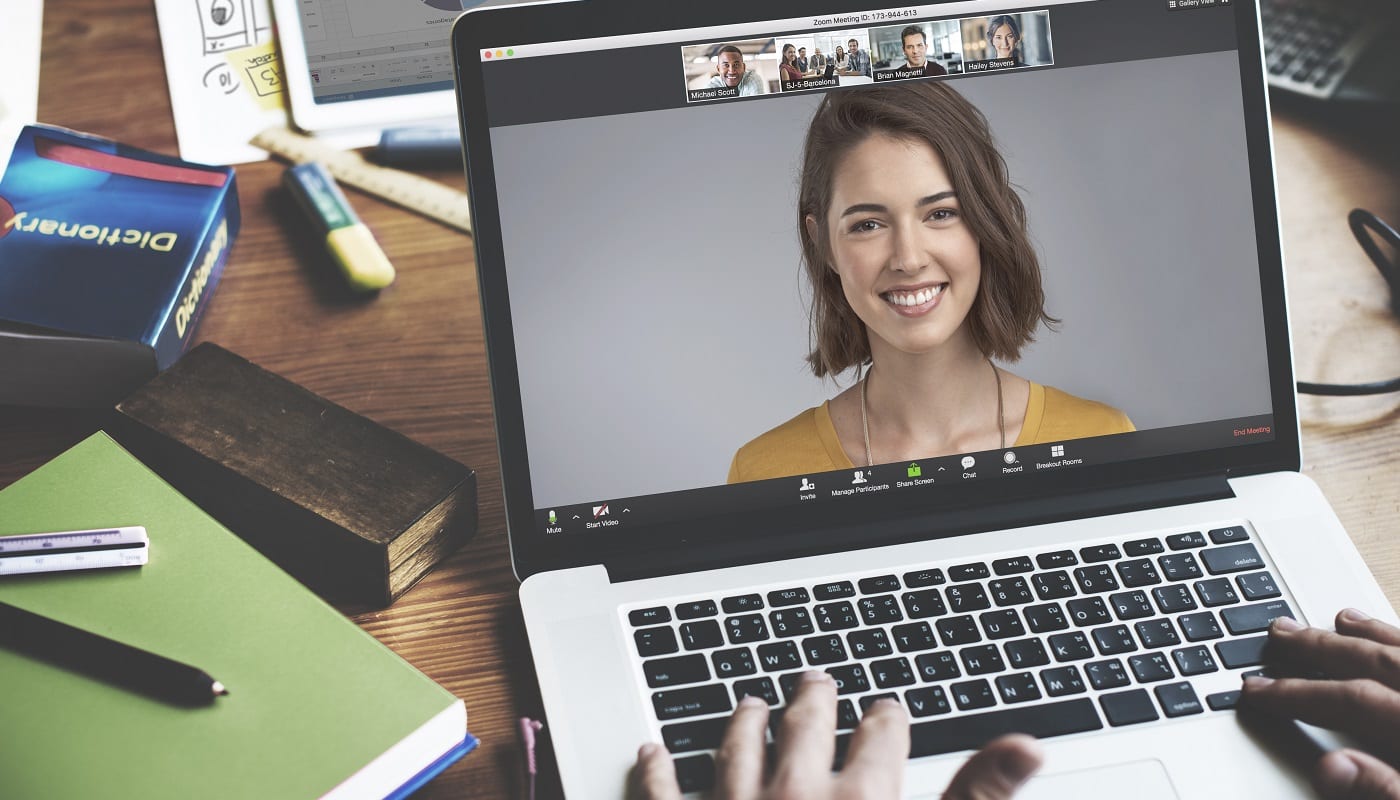
Zoom jest kluczowym elementem komunikacji podczas pandemii Covid-19 i wynikających z niej blokad. Służy zarówno do komunikacji osobistej, jak i służbowej i umożliwia użytkownikom komunikowanie się za pomocą tekstu, głosu i wideo. Jedną z rzeczy, które możesz chcieć zrobić w pewnym momencie podczas rozmowy wideo, jest nagranie rozmowy.
Istnieje wiele powodów, dla których warto nagrać rozmowę Zoom, być może korzystasz z połączenia wideo, aby stworzyć podcast. Na przykład możesz nagrywać wykład z uniwersytetu, aby móc go ponownie obejrzeć podczas nauki, lub możesz nagrywać spotkanie rodzinne dla potomności.
W niektórych scenariuszach wany chcesz umieścić w filmie sygnaturę czasową. Jest to szczególnie ważne, jeśli chcesz wykorzystać nagranie jako dowód, że coś zrobiłeś lub że ktoś inny coś obiecał. Znaczniki czasu w wideo zapewniają dodatkowy poziom wiarygodności co do prawdziwości treści, które rzekomo pokazują. Sygnatury czasowe mogą być również szczególnie przydatne, jeśli chcesz odnieść się do określonych części filmu lub jeśli chcesz zanotować określony segment, do którego chcesz wrócić do edycji.
Jeśli chcesz dodać znaczniki czasu do nagrań Zoom, musisz otworzyć ustawienia Zoom. Aby uzyskać dostęp do ustawień, kliknij ikonę użytkownika w prawym górnym rogu, a następnie kliknij „Ustawienia”.
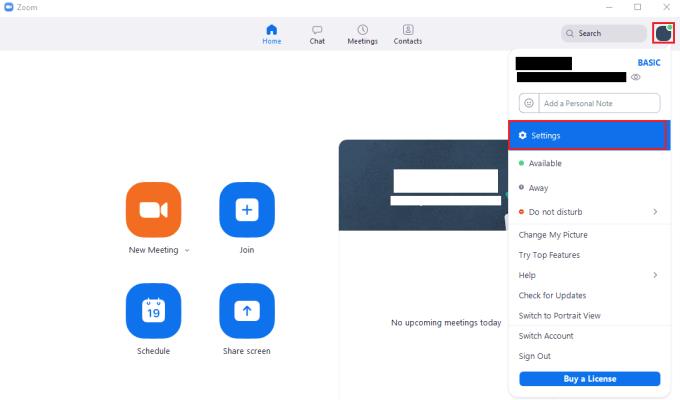
Aby uzyskać dostęp do ustawień Zoom, kliknij ikonę użytkownika, a następnie „Ustawienia” w menu rozwijanym.
W ustawieniach przejdź do zakładki „Nagrywanie”. Aby włączyć znaczniki czasu w nagraniach Zoom, musisz zaznaczyć pole wyboru „Dodaj znacznik czasu do nagrania”.
Wskazówka: to ustawienie dotyczy tylko przyszłych nagrań. Nie dotyczy to przeszłych lub aktualnie trwających nagrań.
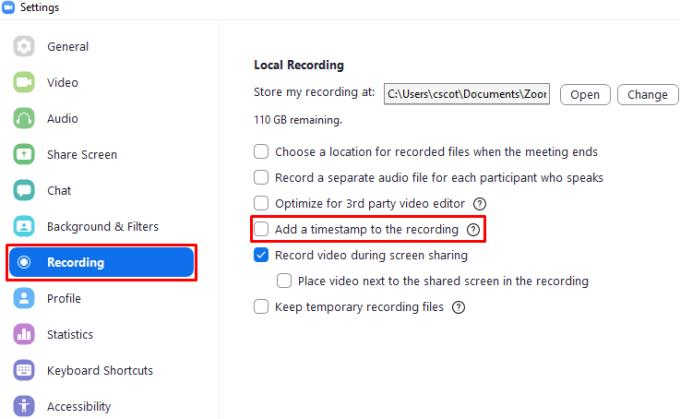
Aby włączyć znaczniki czasu w nagraniach Zoom, zaznacz pole wyboru „Dodaj znacznik czasu do nagrania” w ustawieniach „Nagrywanie”.
Jeśli nieprzypięte aplikacje i programy ciągle pojawiają się na pasku zadań, możesz edytować plik Layout XML i usunąć niestandardowe linie.
Usuń zapisane informacje z funkcji Autofill w Firefoxie, postępując zgodnie z tymi szybkim i prostymi krokami dla urządzeń z systemem Windows i Android.
W tym samouczku pokażemy, jak wykonać miękki lub twardy reset na urządzeniu Apple iPod Shuffle.
Na Google Play jest wiele świetnych aplikacji, w które warto się zaangażować subskrypcyjnie. Po pewnym czasie lista subskrypcji rośnie i trzeba nimi zarządzać.
Szukając odpowiedniej karty do płatności, można się mocno zdenerwować. W ostatnich latach różne firmy opracowały i wprowadziły rozwiązania płatności zbliżeniowych.
Usunięcie historii pobierania na urządzeniu z Androidem pomoże zwiększyć przestrzeń dyskową i poprawić porządek. Oto kroki, które należy podjąć.
Ten przewodnik pokaże Ci, jak usunąć zdjęcia i filmy z Facebooka za pomocą komputera, urządzenia z systemem Android lub iOS.
Spędziliśmy trochę czasu z Galaxy Tab S9 Ultra, który idealnie nadaje się do połączenia z komputerem z systemem Windows lub Galaxy S23.
Wycisz wiadomości tekstowe w grupie w Androidzie 11, aby kontrolować powiadomienia dla aplikacji Wiadomości, WhatsApp i Telegram.
Wyczyść historię URL paska adresu w Firefox i zachowaj sesje prywatne, postępując zgodnie z tymi szybkim i łatwymi krokami.







